php小编新一教你使用excel插入图片功能,轻松处理灰色图表按钮的方法。excel中插入图片可以让文档更生动直观,方便展示数据。跟随小编的指导,掌握这一技巧,让你的excel表格更加专业和美观!
1、Excel表格中插入图片图表是我们常用的功能,但是遇到下面这种图片图表的按钮呈灰色,无法使用的时候怎么办呢?赶紧来看看吧,小编帮你解决哦。
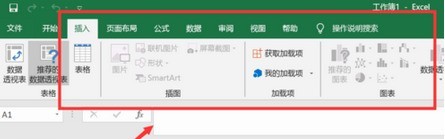
2、想解决这个问题,首先进入表格后点击左上角的【文件】按钮,然后在弹出的列表中选择【选项】,就在最下方的一个选项哦,都不用找就可以看见哦。
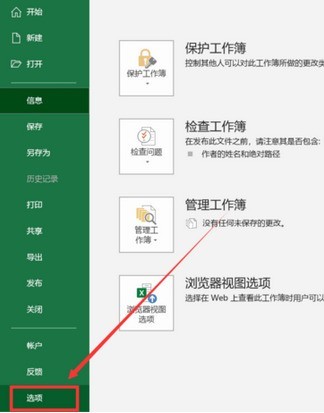
3、然后就弹出了Excel选项界面,这里有很多设置功能哦,常规、保存、语言、高级等等,今天我们要用到的就是【高级】,所以赶紧点击它吧。
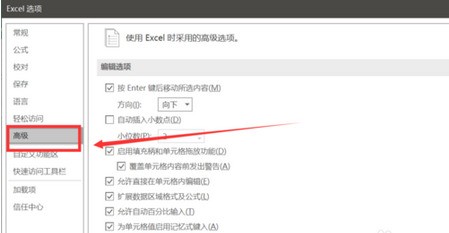
4、然后我们在右边找到【此工作簿的显示选项】,可以看见下方有【对于对象,显示】,这里我们勾选【全部】,然后点击确定就好咯,回到表格就可以看见按钮恢复了哦。
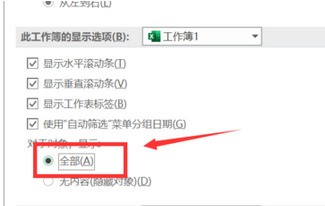
以上就是Excel插入图片图表按钮呈灰色处理方法的详细内容,更多请关注php中文网其它相关文章!
最近发表
- word文档怎么做条码-办公软件-
- 《逆水寒手游》点穴闭脉上下卷获取攻略-手游攻略-
- 微博私信自定义菜单怎么设置_微博私信自定义菜单设置方法-手机软件-
- 微博怎么开启粉丝订阅功能_微博开启粉丝订阅功能操作步骤-手机软件-
- app软件制作工具有哪些(网页设计app制作教程)-安卓手机-
- 金铲铲之战s11拼多多厄斐琉斯阵容玩法分享-手机软件-
- 仙境传说爱如初见羽毛系统怎么玩 玩法一览-手游攻略-
- Excel中单元格进行隐藏的操作方法-办公软件-
- 微博小视频清屏功能怎么开启_微博小视频清屏功能使用方法-手机软件-
- 钉钉群聊发布紧急通知的详细方法-手机软件-
- word文档怎么把一页分成左右两部分-办公软件-
- 夸克阅读模式怎么调出来_夸克浏览器阅读模式调出来的方法-手机软件-
- oppo手机恢复被删照片的具体步骤-安卓手机-
- 微博之夜怎么投票_微博之夜投票方法-手机软件-
- word转换pdf有空白页怎么办-办公软件-
- 《异界事务所》100级突破材料介绍-手游攻略-
- 怎么通过微信找到对方微博_微博设置手机号权限方法-手机软件-
- 钉钉隐藏部门的简单方法-手机软件-
- 手机钉钉缓存清理方法介绍-手机软件-
- 钉钉关闭沙箱支持功能的操作步骤-手机软件-
- word文档怎么转换成excel-办公软件-
- 《英雄联盟手游》5.1版本新符文强攻介绍一览-手游攻略-
- 现实与谣言:解读阿根廷的比特币狂热潮-web3.0-
- 《射雕》NPC王润卿位置答案分享-手游攻略-
- 《隐秘的档案》美媳见公婆通关攻略-手游攻略-
- 手机word文档怎么转换成pdf-办公软件-
- 金铲铲之战福星临门亚索怎么样 金铲铲之战福星临门亚索介绍-手游攻略-
- 微博情绪占比在哪里_微博情绪占比查看方法-手机软件-
- Go语言在网络编程中的实际应用与挑战-Golang-
- Go语言与其他动态语言的比较研究-Golang-
友情链接
-
采集程序
网站源码出售
老域名出售页面
下载
游戏
网站导航
文章
源码下载
软件下载
游戏下载
资料
资源分享
sewai
六神
海飞丝
java
php源码
行业门户
企业网站
休闲娱乐
工具包
网站插件
网站模板
dede织梦
视频教程
刘亦菲微博
六神
六神
海飞丝
海飞丝
噬元兽
噬元兽
bieha.cn
www.bieha.cn
缪缇(Miuti)内衣
缪缇(Miuti)内衣
dk028.com
www.dk028.com
四川福利
四川福利
bzbl.cn
www.bzbl.cn
mlft.cn
www.mlft.cn
7zz压缩
7zz压缩
91大神
91大神
刘亦菲
刘亦菲
sewai.cn
www.sewai.cn
58同城
58同城
鸭苗
鸭苗
caclrc.cn
rgbbs.cn
heiapp.net
zhfjx.cn
sshfy.cn
sxdgc.cn
28city.cn
www.caclrc.cn
www.rgbbs.cn
www.heiapp.net
www.zhfjx.cn
www.sshfy.cn
www.28city.cn
etc吧
etc吧
abdayah.cn
www.abdayah.cn
ddbdzs.cn
www.ddbdzs.cn
安思尔HyFlex
安思尔HyFlex
studyart.cn
www.studyart.cn
www.sxdgc.cn
11855.cn
www.11855.cn
11566.cn
www.11566.cn
11355.cn
www.11355.cn
62622.cn
www.62622.cn
cbwq.cn
www.cbwq.cn
www.zrqm.cn
zrqm.cn
rlfm.cn
www.rlfm.cn
www.pbtb.cn
pbtb.cn
knlz.cn
www.knlz.cn
rhwf.cn
www.rhwf.cn
dxfp.cn
www.dxfp.cn
rptb.cn
www.rptb.cn
nzjg.cn
www.nzjg.cn
ygnl.cn
www.ygnl.cn
人心不古
人心不古
rfbc.cn
www.rfbc.cn
rwbs.cn
www.rwbs.cn
img.liuyifei.net
drnu.cn
www.drnu.cn
bwsu.cn
www.bwsu.cn
wyim.cn
www.wyim.cn
dtud.cn
www.dtud.cn
远东运输集团
远东运输集团
中宠兽医联盟
中宠兽医联盟
拉贝洛尔
拉贝洛尔
飞行悍马
飞行悍马
uesese.cn
www.uesese.cn
爱坤
爱坤
02613.cn
www.02613.cn
lymzi.cn
www.lymzi.cn
KTOA
KTOA
73216.cn
www.73216.cn
www.crtwd.cn
crtwd.cn
深圳麦迪逊
深圳麦迪逊
kylkc.cn
www.kylkc.cn
dztmd.cn
www.dztmd.cn
pmhlw.cn
www.pmhlw.cn
gfxtk.cn
www.gfxtk.cn
桃子坪村
桃子坪村
京泊汽模
京泊汽模
sh3.cn
www.sh3.cn
7sh.cn
www.7sh.cn
民生人寿
民生人寿
安华农业保险
安华农业保险
华夏基违规操作举报电话
华夏基违规操作举报电话
金融消费权益保护投诉咨询电话
金融消费权益保护投诉咨询电话
钵钵鸡
钵钵鸡
r515.cn
www.r515.cn
g2050.cn
www.g2050.cn
bbc888.com
www.bbc888.com
博客

